Uwaga
Dostęp do tej strony wymaga autoryzacji. Może spróbować zalogować się lub zmienić katalogi.
Dostęp do tej strony wymaga autoryzacji. Możesz spróbować zmienić katalogi.
Azure DevOps Server 2022 | Azure DevOps Server 2020 | Azure DevOps Server 2019
Najprostszym sposobem skonfigurowania usługi Azure DevOps Server jest umieszczenie wszystkiego na jednym serwerze. Aby potwierdzić, że ta konfiguracja jest odpowiednia dla twojego zespołu, zapoznaj się z zaleceniami dotyczącymi sprzętu. Jeśli nie, rozważ zamiast tego konfigurację z dwoma serwerami lub wieloma serwerami .
Jeśli uaktualniasz z wcześniejszej wersji, dowiedz się więcej o zgodności, informacjach o wersji i rozpoczęciu uaktualniania.
Uwaga
Procedury instalowania nowego wdrożenia są podobne dla wszystkich wersji usługi Azure DevOps Server. Obrazy przedstawione w tym artykule mogą odwoływać się do usługi Azure DevOps Server 2022 lub Azure DevOps Server 2019, jednak skonfigurowane informacje są takie same, chyba że określono inaczej.
Wymagania wstępne
Przygotuj pojedynczy komputer spełniający wymagania systemowe.
Jeśli nie planujesz korzystania z programu SQL Server Express, skonfiguruj obsługiwaną wersję programu SQL Server. Podczas konfigurowania programu SQL Server dla lokalnej usługi Azure DevOps zainstaluj co najmniej silnik bazy danych oraz funkcje pełnotekstowego i semantycznego wyodrębniania dla wyszukiwania.
Zalecamy używanie programu SQL Server Express tylko w przypadku wdrożeń osobistych lub ewaluacyjnych. Płatne kopie lokalnej usługi Azure DevOps obejmują licencję programu SQL Server Standard. Aby uzyskać więcej informacji, zobacz Cennik usługi Azure DevOps Server i Cennik serwera Team Foundation Server. Jeśli używasz dołączonej licencji, możesz jej używać tylko dla baz danych utworzonych z tymi produktami.
Konto używane do konfigurowania instalacji musi należeć do roli serwera sysadmin w programie SQL Server.
Uwaga
Instalowanie lokalnej usługi Azure DevOps obejmuje złożony zestaw operacji wymagających wysokiego poziomu uprawnień. Te operacje obejmują tworzenie baz danych, aprowizowanie identyfikatorów logowania dla kont usług i nie tylko. Technicznie wszystko, co jest wymagane, to:
Członkostwo w roli administratora serwera.
ZMIEŃ WSZYSTKIE IDENTYFIKATORY LOGOWANIA, UTWÓRZ DOWOLNĄ BAZĘ DANYCH, i WYŚWIETL WSZYSTKIE DEFINICJE jako uprawnienia o zakresie serwera.
Uprawnienie do kontrolowania w głównym zbiorze danych.
Członkostwo w roli serwera sysadmin zapewnia wszystkie te członkostwa i uprawnienia. Najprostszym sposobem zapewnienia, że konfiguracja zakończy się pomyślnie. W razie potrzeby możesz odwołać te członkostwa i uprawnienia po zakończeniu instalacji.
Aby obsługiwać instalację i konfigurację rozszerzenia Wyszukiwania , należy podać nazwę użytkownika i hasło. Instalowanie i konfigurowanie wyszukiwania obsługuje funkcje wyszukiwania w Kodzie, Elemencie Roboczym i Wiki. Aby uzyskać więcej informacji, zobacz Konfigurowanie wyszukiwania. Należy pamiętać, że nazwy użytkowników nie mogą zawierać łącznika ani znaków specjalnych.
Uwaga
Wyszukiwanie wymaga również środowiska Oracle Server JRE 8 (aktualizacja Update 60 lub nowszego). Możesz pobrać i zainstalować lub zaktualizować najnowszą wersję, akceptując umowę licencyjną kodu binarnego Oracle dla środowiska JRE serwera i wybierając pozycję Konfiguruj. Należy pamiętać, że spowoduje to ustawienie zmiennej środowiskowej JAVA_HOME tak, aby wskazywała katalog instalacyjny języka Java, a środowisko JRE serwera nie zapewnia aktualizacji automatycznych.
Podczas konfigurowania warstwy aplikacji można wybrać ustawienia witryny sieci Web. Przejrzyj ustawienia witryny sieci Web, aby zrozumieć opcje i wymagania.
Pobierz i zainstaluj
-
Pobierz usługę Azure DevOps Server za pośrednictwem jednego z następujących kanałów:
- Pliki do pobrania programu Visual Studio, która jest najprostszą metodą (przewiń w dół do pozycji Wszystkie pliki do pobrania, Azure DevOps Server 2019)
- Visual Studio Dev Essentials
- Centrum usług licencjonowania grupowego
Uruchom instalację.
Instalator kopiuje pliki na maszynę, a następnie uruchamia kreatora Centrum konfiguracji usługi Azure DevOps Server.
Instalację można skonfigurować, wybierając Kreator startowy lub wracając później i uruchamiając Kreator konfiguracji serwera zgodnie z opisem w następnej sekcji.

W tym miejscu pokażemy kreatora dostępnego dla Azure DevOps Server 2019
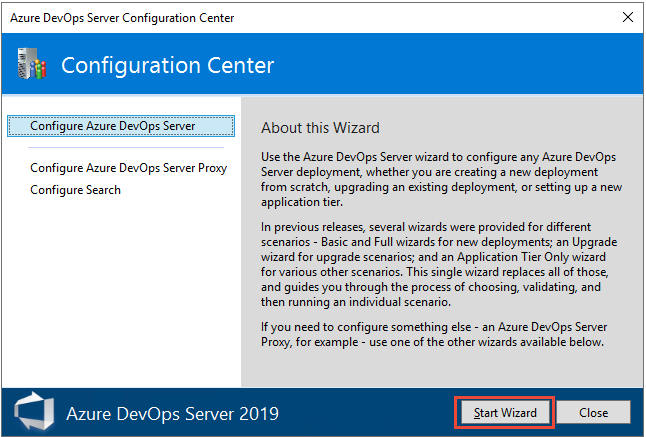
Wybierz pozycję Podstawowa lub Zaawansowana dla nowego wdrożenia
Pierwszym krokiem do skonfigurowania serwera jest wybranie między dwiema opcjami wdrażania.
Wybierz opcję Nowe wdrożenie — podstawowy schemat, aby zainstalować na jednym serwerze. Ten scenariusz jest zoptymalizowany pod kątem uproszczenia przy użyciu domyślnych opcji dla większości danych wejściowych.
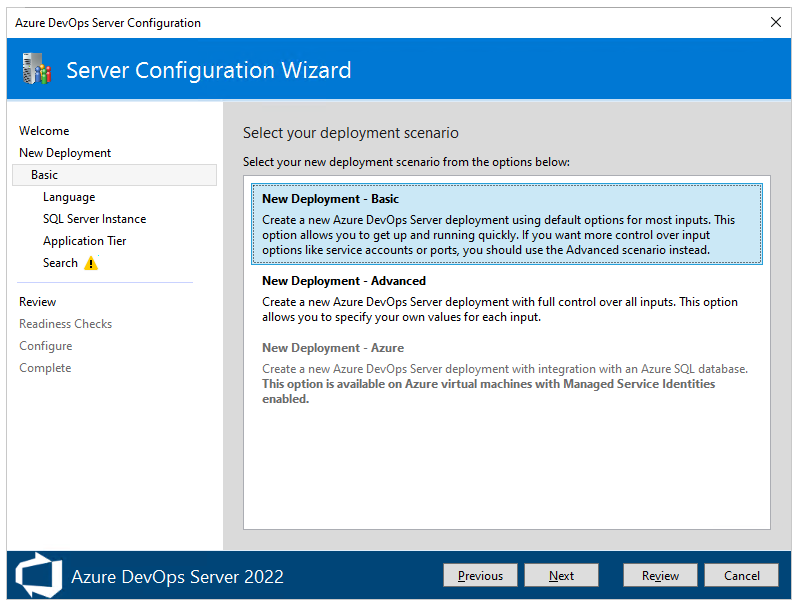
W scenariuszu New Deployment — Basic (Nowe wdrożenie — podstawowe ) określ następujące ustawienia:
- Język: wybierz język, który ma być używany do konfigurowania.
- Wystąpienie programu SQL Server: wybierz, czy zainstalować program SQL Server Express, czy użyć istniejącego wystąpienia programu SQL Server.
- Poziom aplikacji: Wybierz ustawienia witryny internetowej do użycia, co obejmuje korzystanie z wiązań HTTP lub HTTPS. Aby uzyskać więcej informacji, zobacz Ustawienia witryny sieci Web.
- Wyszukiwanie: wybierz, czy chcesz zainstalować i skonfigurować funkcje wyszukiwania kodu, czy użyć istniejącej usługi wyszukiwania. Aby uzyskać więcej informacji, zobacz Konfigurowanie wyszukiwania.
Wybierz nowy scenariusz Wdrożenie — zaawansowane, jeśli chcesz mieć pełną kontrolę nad wszystkimi danymi wejściowymi.
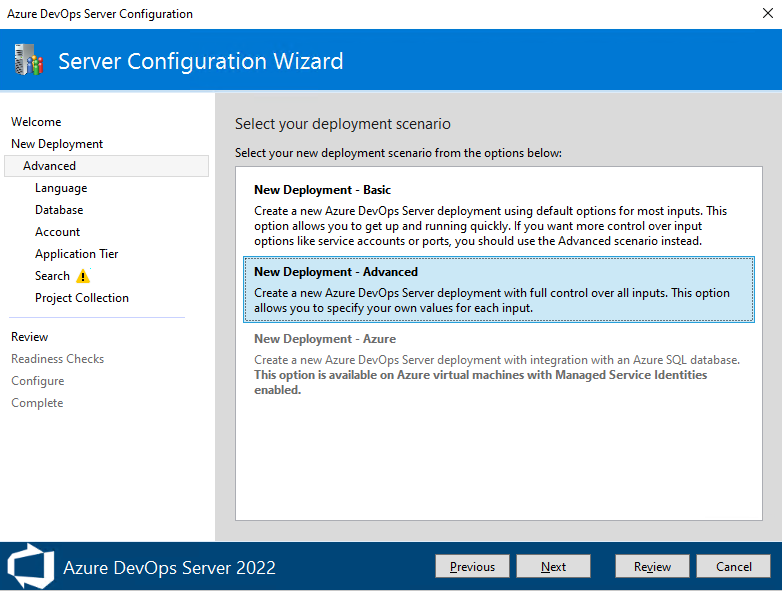
Określ następujące dodatkowe ustawienia:
-
Konto: wybierz konto usługi, jako które są uruchamiane procesy. Wartość domyślna używana w scenariuszu Podstawowym jest
NT AUTHORITY\NETWORK SERVICEw scenariuszach przyłączonych do domeny iLOCAL SERVICEw scenariuszach grupy roboczej. -
Warstwa aplikacyjna:
- W obszarze Ustawienia SSH wybierz, czy włączyć protokół SSH i port, na który ma nasłuchiwać. Wartością domyślną używaną w scenariuszu Podstawowym jest skonfigurowanie protokołu SSH na porcie 22.
- W obszarze Lokalizacja pamięci podręcznej plików wybierz lokalizację pamięci podręcznej plików używanej dla często używanych zasobów. Wartością domyślną używaną w scenariuszu Podstawowym jest ścieżka
AzureDevOpsServerData\ApplicationTier\_fileCachena dysku lokalnym, który ma najwięcej wolnego miejsca.
- Kolekcja projektów: określ nazwę kolekcji projektów, która ma być używana do przechowywania projektów. Domyślne zachowanie scenariusza podstawowego polega na utworzeniu kolekcji projektów o nazwie DefaultCollection.
-
Konto: wybierz konto usługi, jako które są uruchamiane procesy. Wartość domyślna używana w scenariuszu Podstawowym jest
NT AUTHORITY\NETWORK SERVICEw scenariuszach przyłączonych do domeny iLOCAL SERVICEw scenariuszach grupy roboczej. -
Warstwa aplikacyjna:
- W obszarze Ustawienia SSH wybierz, czy włączyć protokół SSH i port, na który ma nasłuchiwać. Wartością domyślną używaną w scenariuszu Podstawowym jest skonfigurowanie protokołu SSH na porcie 22.
- W obszarze Lokalizacja pamięci podręcznej plików wybierz lokalizację pamięci podręcznej plików używanej dla często używanych zasobów. Wartością domyślną używaną w scenariuszu Podstawowym jest ścieżka
AzureDevOpsServerData\ApplicationTier\_fileCachena dysku lokalnym, który ma najwięcej wolnego miejsca.
-
Raportowanie: (Opcjonalnie) Wybierz, czy chcesz używać usług SQL Server Reporting Services do tworzenia raportów. Aby obsługiwać ten wybór, należy określić następujące informacje:
- Instancja usług Reporting Services
- Adres URL serwera raportów
- Adres URL menedżera raportów
- Instancja usług SQL Server Analysis Services
- Nazwa konta czytelnika raportów
- Kolekcja projektów: określ nazwę kolekcji projektów, która ma być używana do przechowywania projektów. Domyślne zachowanie scenariusza podstawowego polega na utworzeniu kolekcji projektów o nazwie DefaultCollection.
-
Konto: wybierz konto usługi, jako które są uruchamiane procesy. Wartość domyślna używana w scenariuszu Podstawowym jest
Po przejrzeniu wybranych opcji i wybraniu przycisku Weryfikuj, kreator uruchamia testy gotowości, aby zweryfikować środowisko i wybrane ustawienia. Jeśli wdrożenie zakończy się pomyślnie, możesz skonfigurować wdrożenie. W przeciwnym razie napraw wszelkie błędy i ponownie uruchom testy gotowości.
Konfigurowanie przy użyciu opcji Podstawowa
Ta sekcja przeprowadzi Cię przez proces konfigurowania serwera Usługi Azure DevOps przy użyciu opcji Podstawowa wybranej na stronie Kreator konfiguracji serwera— Nowe wdrożenie.
Na stronie Powitanie wybierz opcje, a następnie wybierz pozycję Dalej.

Na stronie Nowe wdrożenie wybierz typ wdrożenia, a następnie wybierz pozycję Dalej.

Na następnej stronie wybierz pozycję Nowe wdrożenie — podstawowe, a następnie wybierz pozycję Dalej.
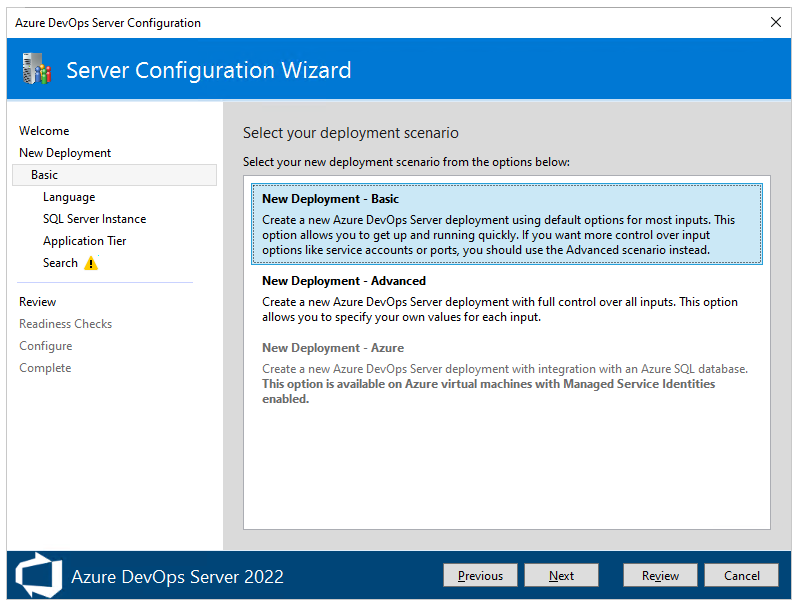
Na stronie Język wybierz preferowaną opcję Język, a następnie wybierz pozycję Dalej.

Na stronie Wystąpienie programu SQL Server wybierz wystąpienie SQL Server, którego chcesz użyć. Na potrzeby oceny wybierz pozycję Zainstaluj program SQL Server Express. W celach produkcyjnych wybierz pozycję Użyj istniejącego wystąpienia SQL Server. Następnie wybierz pozycję Dalej.

W przypadku wybrania opcji Użyj istniejącego wystąpienia programu SQL Server wprowadź informacje o bazie danych na następnej stronie i wybierz pozycję Testuj , aby zweryfikować. Następnie wybierz pozycję Dalej.

Na stronie Warstwa aplikacji wybierz ustawienia witryny internetowej, których chcesz użyć, co obejmuje używanie powiązań HTTP lub HTTPS, a następnie wybierz przycisk Dalej. Aby uzyskać więcej informacji, zobacz Ustawienia witryny sieci Web.

Na stronie Wyszukiwanie wybierz, czy chcesz zainstalować i skonfigurować funkcje wyszukiwania, czy użyć istniejącej usługi wyszukiwania. Instalowanie i konfigurowanie wyszukiwania obsługuje funkcje wyszukiwania w Kodzie, Elemencie Roboczym i Wiki. Aby uzyskać więcej informacji, zobacz Konfigurowanie wyszukiwania. Wybierz Dalej.

Na stronie Przegląd przejrzyj wybrane opcje, a następnie wybierz pozycję Weryfikuj, kreator uruchamia testy gotowości, aby zweryfikować środowisko i wybrane ustawienia. Jeśli wdrożenie zakończy się pomyślnie, możesz skonfigurować wdrożenie. W przeciwnym razie napraw wszelkie błędy i ponownie uruchom testy gotowości.

Kontrole gotowości. Po zakończeniu wszystkich testów wszystko jest gotowe do ukończenia konfiguracji. Wybierz pozycję Konfiguruj.
Napiwek
Możesz wrócić do dowolnej poprzedniej strony, wybierając pozycję Wstecz lub nazwę strony w okienku po lewej stronie. Jeśli zmienisz ustawienie konfiguracji, musisz zweryfikować ustawienia, wybierając pozycję Kliknij tutaj, aby ponownie uruchomić kontrole gotowości.

Kreator przechodzi do strony Konfigurowanie, rozpoczyna konfigurowanie każdej funkcji oraz wyświetla postęp. Ten krok może potrwać kilka minut. Jeśli wszystkie konfiguracje powiedzą się, zostanie wyświetlony następujący komunikat o powodzeniu. Wybierz Dalej.

Na stronie Ukończono przejrzyj wyniki konfiguracji. Przejrzyj wyniki konfiguracji i wybierz pozycję Kopiuj pełną ścieżkę , aby skopiować link do pliku dziennika konfiguracji. Wybierz link Adres URL serwera Azure DevOps Server, aby nawiązać połączenie z portalem internetowym skonfigurowanego serwera.

Konfigurowanie przy użyciu opcji Zaawansowane
W tej sekcji przedstawiono sposób konfigurowania serwera Azure DevOps Server przy użyciu opcji Zaawansowane .
Uwaga
Procedury instalowania nowego wdrożenia z opcją Zaawansowane są podobne dla wszystkich wersji usług Azure DevOps Server i Team Foundation Server 2018, z wyjątkiem tego, że raportowanie nie jest obsługiwane w przypadku usługi Azure DevOps Server 2022 i nowszych wersji. Obrazy przedstawione w tej sekcji odwołują się do usługi Azure DevOps Server 2019, jednak skonfigurowane informacje są takie same, chyba że określono inaczej.
Na stronie Powitanie wybierz opcje, a następnie wybierz pozycję Dalej.
Na stronie Nowe wdrożenie wybierz typ wdrożenia, a następnie wybierz pozycję Dalej.
Na następnej stronie wybierz pozycję Nowe wdrożenie — zaawansowane, a następnie wybierz pozycję Dalej.
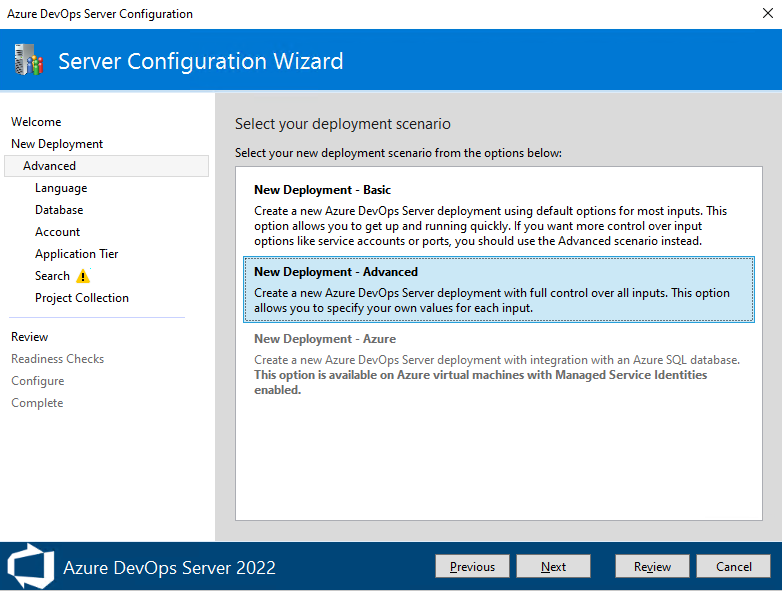
Na stronie Język wybierz preferowaną opcję Język, a następnie wybierz pozycję Dalej.

Na stronie Baza danych określ instancję programu SQL Server, skonfigurowaną do użycia z usługą Azure DevOps Server. Następnie wybierz pozycję Dalej.
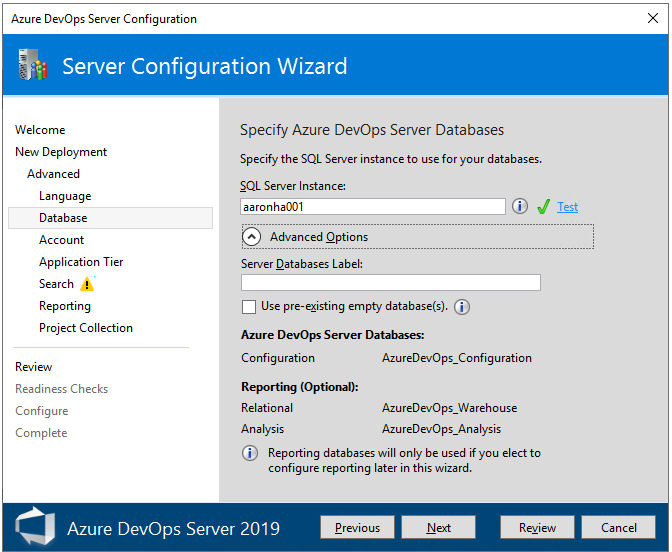
Na stronie Konto określ konto usługi do użycia.
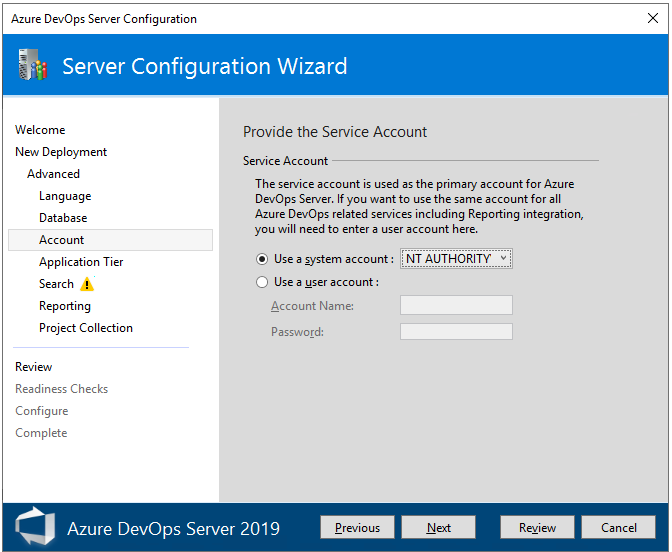
Na stronie Warstwa aplikacji wybierz ustawienia witryny internetowej, których chcesz użyć, co obejmuje używanie powiązań HTTP lub HTTPS, a następnie wybierz przycisk Dalej. Aby uzyskać więcej informacji, zobacz Ustawienia witryny sieci Web.

Na stronie Wyszukiwanie wybierz, czy chcesz zainstalować i skonfigurować funkcje wyszukiwania, czy użyć istniejącej usługi wyszukiwania. Instalowanie i konfigurowanie wyszukiwania obsługuje funkcje wyszukiwania w Kodzie, Elemencie Roboczym i Wiki. Aby uzyskać więcej informacji, zobacz Konfigurowanie wyszukiwania. Wybierz Dalej.

Na stronie Raportowanie usuń zaznaczenie pola wyboru Konfiguruj raportowanie, jeśli nie planujesz korzystania z usług SQL Server Reporting Services lub nie zainstalowano jeszcze usług SQL Server Analysis Services i SQL Server Reporting Services. W przeciwnym razie zaznacz pole wyboru i wybierz przycisk Dalej.

Reporting Services. Wprowadź nazwę serwera, na którym zainstalowano usługi SQL Server Reporting Services. Następnie wybierz pozycję Wypełnij adresy URL. Wybierz Dalej.
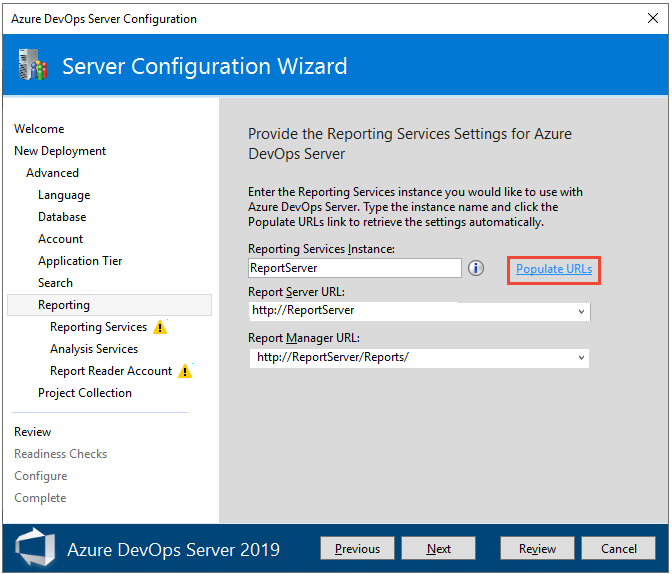
Analysis Services. Wprowadź nazwę serwera, na którym zainstalowano usługi SQL Server Reporting Services, a następnie wybierz pozycję Testuj. Wybierz Dalej.

Konto czytelnika raportów. Wprowadź poświadczenia dla konta usługi skonfigurowanego na potrzeby raportowania, a następnie wybierz pozycję Testuj. Wybierz Dalej.
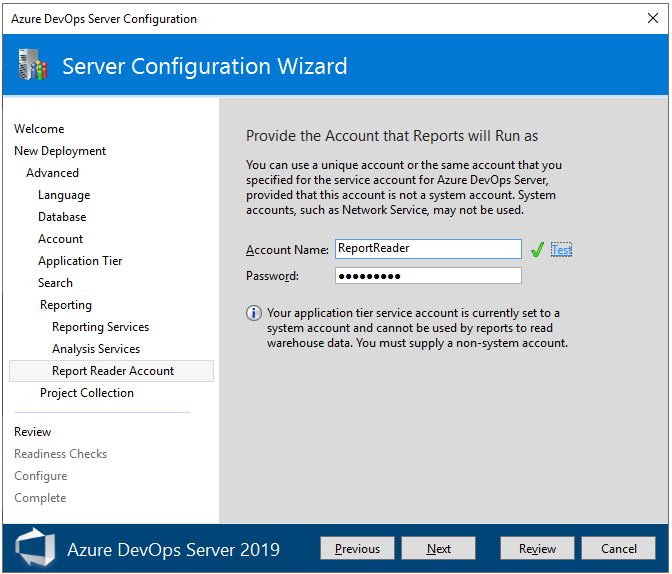
Na stronie Kolekcja projektów pozostaw zaznaczone pole wyboru Utwórz nową kolekcję projektów zespołowych. Aby zdefiniować projekty, musisz mieć co najmniej jedną kolekcję projektów. Pozostaw nazwę projektu w następujący sposób: DefaultCollection lub nadaj jej nową nazwę i opcjonalnie opis.

Uwaga
Kolekcja projektów jest tworzona w celu korzystania z modelu procesów dziedziczonego, który obsługuje dostosowywanie za pośrednictwem portalu internetowego. Możesz utworzyć inne kolekcje projektów zgodnie z potrzebami, aby później obsługiwać lokalny model procesu XML. Zobacz Zarządzanie kolekcjami projektów. Aby dowiedzieć się więcej na temat modelu procesu dziedziczenia, zobacz About process customization and inherited processes (Informacje o dostosowywaniu i dziedziczeniu procesów).
Uwaga
Po zdefiniowaniu usług raportowania kolekcja projektów będzie obsługiwać lokalny model procesu XML do dostosowywania śledzenia pracy. Aby utworzyć kolekcję korzystającą z modelu procesu dziedziczenia, należy dodać kolekcję projektów, która nie jest skonfigurowana z usługami raportowania. Zobacz Zarządzanie kolekcjami projektów. Aby dowiedzieć się więcej na temat modelu procesu dziedziczenia, zobacz About process customization and inherited processes (Informacje o dostosowywaniu i dziedziczeniu procesów).
Na stronie Przegląd przejrzyj wybrane opcje, a następnie wybierz pozycję Weryfikuj, kreator uruchamia testy gotowości, aby zweryfikować środowisko i wybrane ustawienia. Jeśli wdrożenie zakończy się pomyślnie, możesz skonfigurować wdrożenie. W przeciwnym razie napraw wszelkie błędy i ponownie uruchom testy gotowości.

Na stronie Kontrole gotowości system wykonuje ostateczną kontrolę, aby upewnić się, że ustawienia konfiguracji są prawidłowe. Po zakończeniu wszystkich testów wszystko jest gotowe do ukończenia konfiguracji. Wybierz pozycję Konfiguruj.
Napiwek
Możesz wrócić do dowolnej poprzedniej strony, wybierając pozycję Wstecz lub nazwę strony w okienku po lewej stronie. Jeśli zmienisz ustawienie konfiguracji, musisz zweryfikować ustawienia, wybierając pozycję Kliknij tutaj, aby ponownie uruchomić kontrole gotowości.

Kreator przechodzi do strony Konfigurowanie, rozpoczyna konfigurowanie każdej funkcji oraz wyświetla postęp. Ten krok może potrwać kilka minut. Jeśli wszystkie konfiguracje powiedzą się, zostanie wyświetlony następujący komunikat o powodzeniu. Wybierz Dalej.

Na stronie Ukończono przejrzyj wyniki konfiguracji. Przejrzyj wyniki konfiguracji i wybierz pozycję Kopiuj pełną ścieżkę , aby skopiować link do pliku dziennika konfiguracji. Wybierz link Adres URL serwera Azure DevOps Server, aby nawiązać połączenie z portalem internetowym skonfigurowanego serwera.
W tym przykładzie link to
/http:aaronha001/.
Tworzenie projektu
Portal internetowy zostanie otwarty na stronie Tworzenie projektu .
Podaj nazwę projektu i opcjonalny opis. Nazwa projektu nie może zawierać spacji ani znaków specjalnych (takich jak / : \ ~ % ; @ ' " ? <> | # $ * } { , + = [ ]), nie może zaczynać się od podkreślenia, nie może zaczynać ani kończyć się kropką i musi mieć 64 znaki lub mniej.
Ustawienia domyślne umożliwiają skonfigurowanie repozytorium Git na potrzeby kontroli wersji i procesu Agile na potrzeby śledzenia pracy. Aby wybrać różne opcje, rozwiń węzeł Zaawansowane.

Aby zapoznać się z porównaniem opcji kontroli wersji, zobacz Wybieranie odpowiedniej kontroli wersji dla projektu. Aby zapoznać się z przeglądem procesów śledzenia pracy, zobacz Wybieranie procesu.
Po utworzeniu projektu zostanie wyświetlona strona podsumowania projektu. Aby dowiedzieć się więcej, zobacz Udostępnianie misji projektu, wyświetlanie działań projektu.
Następne kroki
Dla administratorów:
Dla deweloperów: